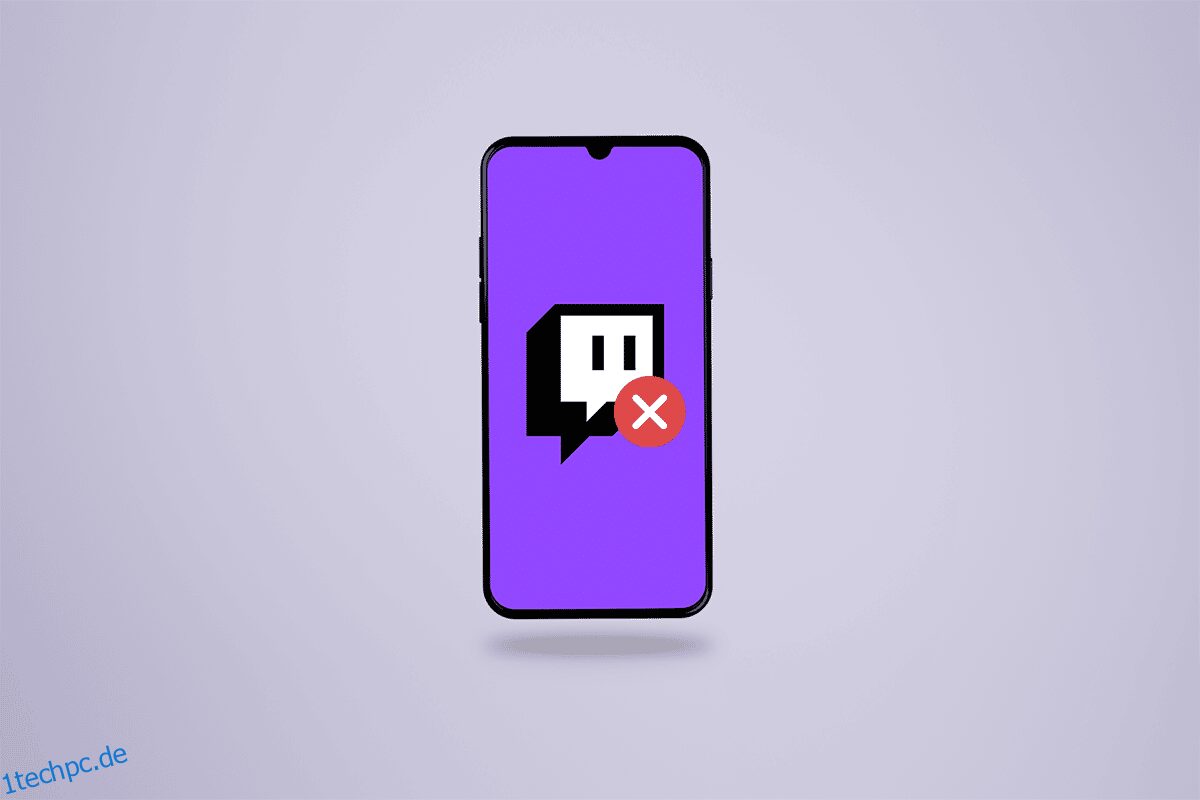Twitch ist ein beliebter Live-Streaming-Dienst, der Spielern und Entwicklern zur Verfügung gestellt wird, um Gameplays und andere Aktivitäten zu streamen. Twitch-Ersteller können auch mit ihrer Fangemeinde und anderen Twitch-Benutzern interagieren, während sie ihre Inhalte auf der Plattform teilen. Wenn Sie einer der Twitch-Streamer oder -Benutzer sind und diese Frage im Kopf haben: Ist Twitch gerade nicht verfügbar? Sie sind an der richtigen Stelle! Lesen Sie diesen Artikel bis zum Ende, um zu erfahren, wie Sie das Problem beheben können, dass die Twitch-App nicht funktioniert.

Inhaltsverzeichnis
So beheben Sie, dass die Twitch-App auf Android nicht funktioniert
Es gibt mehrere Gründe für das Auftreten dieses Problems:
- Veraltete Twitch-App
-
Falsche Datums- und Uhrzeiteinstellungen am Telefon
- Unterbrochene Twitch-Server
- Beschädigte App-Daten und Cache
- Störungen im automatischen Streaming-Qualitätsmodus
Lassen Sie uns nun einen Blick auf die Lösungen werfen, mit denen Sie die Twitch-App beheben können, die Android-Probleme nicht sofort funktioniert.
Hinweis: Da Smartphones nicht über dieselben Einstellungsmöglichkeiten verfügen, variieren diese von Hersteller zu Hersteller. Stellen Sie daher die korrekten Einstellungen sicher, bevor Sie Änderungen an Ihrem Gerät vornehmen. Diese Schritte wurden auf MIUI 11 durchgeführt, wie in den Abbildungen unten gezeigt.
Methode 1: Starten Sie Ihr Telefon neu / starten Sie es neu
Es ist eine der wesentlichen und praktikablen Lösungen, mit der Sie das Problem beheben können, mit dem Sie konfrontiert sind, ohne komplizierte Schritte zu befolgen.
1. Drücken Sie die Ein/Aus-Taste auf Ihrem Telefon und tippen Sie auf die Option Neustart, wie unten gezeigt.

2. Tippen Sie erneut auf die Option Neustart, wenn Sie dazu aufgefordert werden, und warten Sie, bis das Telefon den Neustartvorgang abgeschlossen hat.
3. Öffnen Sie die Twitch-App und prüfen Sie, ob das Android-Problem „Twitch-App funktioniert nicht“ behoben ist oder nicht.
Methode 2: Überprüfen Sie den Status des Twitch-Servers
Sie können die Downdetector Twitch-Seite besuchen, um zu sehen, ob es auf Twitch-Seite Serverunterbrechungen gegeben hat. Wenn es mehrere Berichte darüber gibt, dass die Twitch-App aufgrund von Serverproblemen nicht funktioniert, wird das Twitch-Supportteam eine Ankündigung machen und das Problem so schnell wie möglich beheben. Diese Methode wird sicherlich Ihre Frage beantworten, ob Twitch gerade ausgefallen ist.

Methode 3: Stellen Sie das automatische Datum und die Uhrzeit für das Telefon ein
Einige Apps wie Twitch fragen das Datum und die Uhrzeit eines beliebigen Geräts ab, um einige wichtige Aktionen auszuführen. Wenn Sie Datum und Uhrzeit auf Ihrem Gerät manuell oder falsch eingestellt haben, fragen Sie möglicherweise, ob Twitch gerade heruntergefahren ist, da es nicht richtig funktioniert. Befolgen Sie die nächsten Schritte, um ein automatisches Datum und eine automatische Uhrzeit auf Ihrem Android-Telefon festzulegen.
1. Öffnen Sie die Einstellungen-App auf Ihrem Telefon.
2. Suchen und tippen Sie auf Zusätzliche Einstellungen, wie gezeigt.

3. Tippen Sie auf Datum & Uhrzeit.

4. Aktivieren Sie den Schalter für Automatisches Datum und Uhrzeit und Automatische Zeitzone, wie unten gezeigt.

Methode 4: Twitch-Stream-Qualität ändern
Einer der häufigsten Twitch-Fehler führt dazu, dass die Twitch-App nicht funktioniert, wenn der Stream, den Sie ansehen, auf die automatische Videoqualität eingestellt ist. Sie werden also mit Verzögerungen und Puffern konfrontiert, wenn Sie einen Stream auf Twitch im automatischen Videoqualitätsmodus ansehen. Um dieses Problem zu beheben, führen Sie die folgenden Schritte aus, um die Qualität des Twitch-Streams zu ändern.
1. Öffne die Twitch-App auf deinem Android-Telefon.
2. Tippen Sie auf den gewünschten Stream auf der Registerkarte Entdecken, um ihn zu öffnen.

3. Tippen Sie wie abgebildet auf das Zahnradsymbol Einstellungen in der oberen rechten Ecke.

4. Tippen Sie im Abschnitt QUALITÄTSOPTIONEN auf eine andere Qualitätsoption als Auto und tippen Sie wie gezeigt auf Übernehmen.

Methode 5: Aktualisieren Sie die Twitch-App
Das Aktualisieren der App selbst, die mit allen Problemen konfrontiert ist, ist der beste Weg, sie auf einmal zu beheben. Lies und folge den Schritten unten, um deine Twitch-App zu aktualisieren.
1. Öffnen Sie die Play Store-App und suchen Sie in der Suchleiste nach der Twitch-App.

2A. Tippen Sie auf die Update-Option, um die Twitch-App auf die neueste Version zu aktualisieren.

2B. Wenn die App bereits auf die neueste Version aktualisiert wurde, werden die Optionen „Öffnen“ und „Deinstallieren“ angezeigt. Fahren Sie also mit den nächsten Methoden fort, um das gewünschte Problem zu beheben.

Methode 6: Verlassen Sie das Beta-Programm von Twitch
Beta-Programme wurden entwickelt, um einige aktive Fehler zu testen, die verschiedene Probleme in der App verursachen. Wenn Sie Teil eines solchen Betaprogramms für die Twitch-App sind, kann es sein, dass die Twitch-App unter Android nicht ständig funktioniert. Führen Sie die folgenden Schritte auf Ihrem Telefon aus, um sich vom Betaprogramm abzumelden, um die Probleme, mit denen Sie konfrontiert sind, schließlich zu beheben.
1. Öffnen Sie die Play Store-App und suchen Sie in der Suchleiste nach der Twitch-App.
2. Scrollen Sie nach unten und tippen Sie auf Verlassen.

3. Tippen Sie erneut auf Verlassen, um das Bestätigungs-Popup anzuzeigen.

Methode 7: Löschen Sie den Twitch-App-Cache und die Daten
Wenn das Problem nach all den Methoden immer noch nicht behoben ist, löschen Sie den Cache und die Daten der Twitch-App.
1. Öffnen Sie die App Einstellungen und tippen Sie auf die Option Apps.

2. Tippen Sie auf Apps verwalten.

3. Suchen und tippen Sie auf Twitch in der Liste, wie gezeigt.

4. Tippen Sie wie gezeigt unten auf die Option Daten löschen.

5. Tippen Sie auf Cache löschen > Alle Daten einzeln löschen.

Methode 8: Installieren Sie die Twitch-App neu
Wenn nichts funktioniert, müssen Sie schließlich die Twitch-App auf Ihrem Gerät neu installieren, um den neuesten Build der App herunterzuladen.
1. Öffnen Sie die Play Store-App und suchen Sie in der Suchleiste nach der Twitch-App.
2. Tippen Sie auf die Option Deinstallieren.

3. Tippen Sie nach Abschluss der Deinstallation auf Installieren, um es neu zu installieren.
4. Richten Sie nach der Neuinstallation die Twitch-App mit Ihrem Konto ein und prüfen Sie, ob das besprochene Problem behoben ist oder nicht.
***
Wir hoffen, Sie haben die Antwort auf die Frage „Ist Twitch gerade ausgefallen“ beantwortet und erfahren, wie Sie beheben können, dass die Twitch-App auf Android nicht funktioniert. Zögern Sie nicht, uns mit Ihren Fragen und Vorschlägen über den Kommentarbereich unten zu kontaktieren. Teilen Sie uns in unserem nächsten Artikel mit, zu welchem Thema Sie mehr erfahren möchten.